Wenn Sie die Auftragsausführung in einem Produktionssystem verwenden möchten, müssen Sie einen Webhook-Dienst implementieren und bereitstellen. Für die Auftragsausführung muss Ihr Webhook-Dienst JSON-Anfragen akzeptieren und JSON-Antworten zurückgeben, wie in diesem Leitfaden beschrieben. Der detaillierte Verarbeitungsablauf für die Auftragsausführung und für Webhooks wird im Übersichtsdokument für die Auftragsausführung beschrieben.
Webhook-Dienstanforderungen
Der Webhook-Dienst muss die folgenden Anforderungen erfüllen:
- Er muss HTTPS-Anfragen verarbeiten. HTTP wird nicht unterstützt. Wenn Sie Ihren Webhook-Dienst mit einer Computing-Lösung oder einer Lösung für serverloses Computing auf der Google Cloud Platform hosten, lesen Sie die Produktdokumentation zum Bereitstellen mit HTTPS. Informationen zu anderen Hostingoptionen finden Sie unter SSL-Zertifikat für eine Domain anfordern.
- Die URL für Anfragen muss öffentlich zugänglich sein.
- Er muss POST-Anfragen mit einem JSON-
WebhookRequest-Text verarbeiten. - Er muss auf
WebhookRequest-Anfragen mit einem JSON-WebhookResponse-Text antworten.
Authentifizierung
Es ist wichtig, den Webhook-Dienst so zu sichern, dass nur Sie oder Ihr Dialogflow-Agent berechtigt sind, Anfragen zu stellen. Dialogflow unterstützt die folgenden Authentifizierungsmechanismen:
| Begriff | Definition |
|---|---|
| Nutzername und Passwort für die Anmeldung | Für Webhook-Einstellungen können Sie optionale Werte für Nutzernamen und Passwort für die Anmeldung angeben. Wenn angegeben, fügt Dialogflow Webhook-Anfragen einen Autorisierungs-HTTP-Header hinzu. Dieser Header hat das Format "authorization: Basic <base 64 encoding of the string username:password>". |
| Authentifizierungs-Header | Für Webhook-Einstellungen können Sie optionale HTTP-Header-Schlüssel/Wert-Paare angeben. Wenn diese angegeben werden, fügt Dialogflow diese HTTP-Header Webhook-Anfragen hinzu. Es ist üblich, ein einzelnes Paar mit dem Schlüssel authorization anzugeben. |
| Integrierte Authentifizierung von Cloud Functions | Wenn Sie Cloud Functions verwenden, können Sie die integrierte Authentifizierung nutzen. Wenn Sie diese Art der Authentifizierung verwenden möchten, geben Sie keinen Nutzernamen, kein Passwort und keine Autorisierungsheader an. Wenn Sie eines dieser Felder angeben, werden diese Felder für die Authentifizierung anstelle der integrierten Authentifizierung verwendet. |
| Identitätstokens für Dienste | Sie können Dienstidentitätstokens zur Authentifizierung verwenden. Wenn Sie keinen Anmeldenutzernamen, kein Anmeldepasswort oder keinen Header mit dem Schlüssel authorization angeben, geht Dialogflow automatisch davon aus, dass Dienstidentitätstokens verwendet werden sollen, und fügt Webhook-Anfragen einen Autorisierungs-HTTP-Header hinzu. Dieser Header hat das Format "authorization: Bearer <identity token>". |
| Gegenseitige TLS-Authentifizierung | Weitere Informationen finden Sie in der Dokumentation zur gegenseitigen TLS-Authentifizierung. |
Webhook-Anfrage
Wenn ein für die Auftragsausführung konfigurierter Intent zugeordnet wird, sendet Dialogflow eine HTTPS-POST-Webhook-Anforderung an Ihren Webhook-Dienst. Der Text dieser Anfrage ist ein JSON-Objekt mit Informationen zum zugeordneten Intent.
Neben der Endnutzerabfrage senden viele Integrationen auch einige Informationen über den Endnutzer. Dies kann beispielsweise eine ID sein, mit der der Nutzer eindeutig identifiziert werden kann. Auf diese Informationen kann in der Webhook-Anfrage über das Feld originalDetectIntentRequest zugegriffen werden. Dieses Feld enthält die von der Integrationsplattform gesendeten Informationen.
Weitere Informationen finden Sie in der Referenzdokumentation zu WebhookRequest.
Ein Beispiel für eine Anfrage:
{
"responseId": "response-id",
"session": "projects/project-id/agent/sessions/session-id",
"queryResult": {
"queryText": "End-user expression",
"parameters": {
"param-name": "param-value"
},
"allRequiredParamsPresent": true,
"fulfillmentText": "Response configured for matched intent",
"fulfillmentMessages": [
{
"text": {
"text": [
"Response configured for matched intent"
]
}
}
],
"outputContexts": [
{
"name": "projects/project-id/agent/sessions/session-id/contexts/context-name",
"lifespanCount": 5,
"parameters": {
"param-name": "param-value"
}
}
],
"intent": {
"name": "projects/project-id/agent/intents/intent-id",
"displayName": "matched-intent-name"
},
"intentDetectionConfidence": 1,
"diagnosticInfo": {},
"languageCode": "en"
},
"originalDetectIntentRequest": {}
}
Webhook-Antwort
Sobald Ihr Webhook eine Webhook-Anfrage erhält, muss er eine Webhook-Antwort senden. Der Text dieser Antwort ist ein JSON-Objekt mit den folgenden Informationen:
- Die Antwort, die Dialogflow an den Endnutzer zurückgibt.
- Updates zu den Kontexten, die für die Unterhaltung aktiv sind.
- Ein Folgeereignis zum Auslösen eines Intent-Abgleichs.
- Eine benutzerdefinierte Nutzlast, die an die Einbindung oder den Client zur Intenterkennung gesendet wird.
Für die Antwort gelten die folgenden Einschränkungen:
- Die Antwort muss bei Google Assistant-Anwendungen innerhalb von 10 Sekunden und bei allen anderen Anwendungen innerhalb von 5 Sekunden erfolgen. Andernfalls tritt bei der Anfrage eine Zeitüberschreitung ein.
- Die Antwort darf maximal 64 KiB groß sein.
Weitere Informationen finden Sie in der Referenzdokumentation zu WebhookResponse.
Textantwort
Beispiel für eine Textantwort:
{
"fulfillmentMessages": [
{
"text": {
"text": [
"Text response from webhook"
]
}
}
]
}
Kartenantwort
Beispiel für eine Kartenantwort:
{
"fulfillmentMessages": [
{
"card": {
"title": "card title",
"subtitle": "card text",
"imageUri": "https://example.com/images/example.png",
"buttons": [
{
"text": "button text",
"postback": "https://example.com/path/for/end-user/to/follow"
}
]
}
}
]
}
Google Assistant-Antwort
Beispiel für eine Google Assistant-Antwort:
{
"payload": {
"google": {
"expectUserResponse": true,
"richResponse": {
"items": [
{
"simpleResponse": {
"textToSpeech": "this is a Google Assistant response"
}
}
]
}
}
}
}
Kontext
Beispiel, das den Ausgabekontext festlegt:
{
"fulfillmentMessages": [
{
"text": {
"text": [
"Text response from webhook"
]
}
}
],
"outputContexts": [
{
"name": "projects/project-id/agent/sessions/session-id/contexts/context-name",
"lifespanCount": 5,
"parameters": {
"param-name": "param-value"
}
}
]
}
Event
Beispiel, das ein benutzerdefiniertes Ereignis aufruft:
{
"followupEventInput": {
"name": "event-name",
"languageCode": "en-US",
"parameters": {
"param-name": "param-value"
}
}
}
Sitzungsentität
Beispiel, das eine Sitzungsentität festlegt:
{
"fulfillmentMessages": [
{
"text": {
"text": [
"Choose apple or orange"
]
}
}
],
"sessionEntityTypes":[
{
"name":"projects/project-id/agent/sessions/session-id/entityTypes/fruit",
"entities":[
{
"value":"APPLE_KEY",
"synonyms":[
"apple",
"green apple",
"crabapple"
]
},
{
"value":"ORANGE_KEY",
"synonyms":[
"orange"
]
}
],
"entityOverrideMode":"ENTITY_OVERRIDE_MODE_OVERRIDE"
}
]
}
Benutzerdefinierte Nutzlast
Beispiel für eine benutzerdefinierte Nutzlast:
{
"fulfillmentMessages": [
{
"payload": {
"facebook": { // for Facebook Messenger integration
"attachment": {
"type": "",
"payload": {}
}
},
"slack": { // for Slack integration
"text": "",
"attachments": []
},
"richContent": [ // for Dialogflow Messenger integration
[
{
"type": "image",
"rawUrl": "https://example.com/images/logo.png",
"accessibilityText": "Example logo"
}
]
],
// custom integration payload here
}
}
]
}
Auftragsausführung aktivieren und verwalten
So aktivieren und verwalten Sie die Auftragsausführung für Ihren Agent über die Konsole:
- Rufen Sie die Dialogflow ES-Konsole auf.
- Wählen Sie einen Agent aus.
- Wählen Sie im Menü der linken Seitenleiste Auftragsausführung aus.
- Stellen Sie für das Feld Webhook die Option Aktiviert ein.
- Geben Sie im Formular die Details für Ihren Webhook-Dienst an. Wenn für den Webhook keine Authentifizierung erforderlich ist, lassen Sie die Authentifizierungsfelder leer.
- Klicken Sie unten auf der Seite auf Speichern.
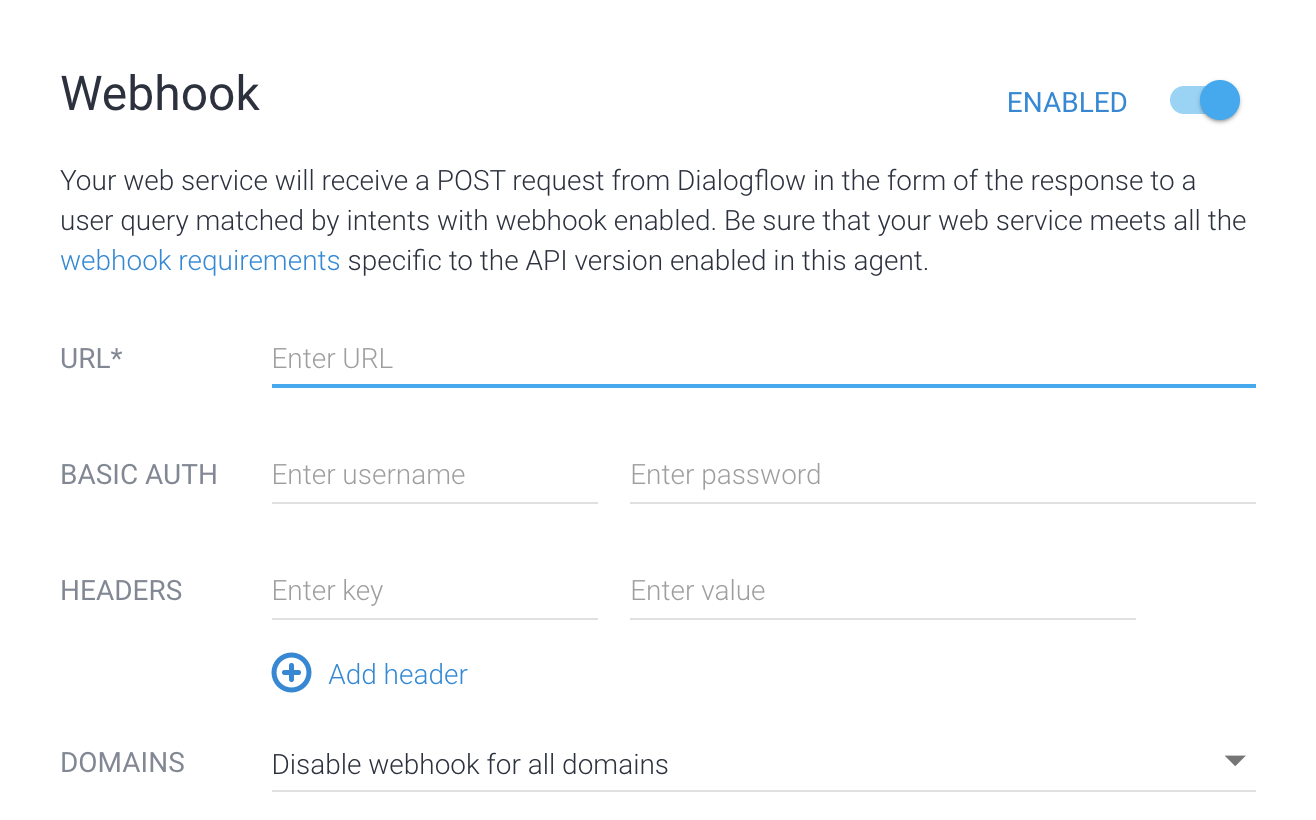
Informationen zum Aktivieren und Verwalten der Auftragsausführung für Ihren Agent mit der API finden Sie in der Agent-Referenz.
Mit den Methoden getFulfillment und updateFulfillment können Sie die Auftragsausführungs-Einstellungen verwalten.
So aktivieren Sie mit der Konsole die Auftragsausführung für einen Intent:
- Wählen Sie im Menü der linken Seitenleiste Intents aus.
- Wählen Sie einen Intent aus.
- Scrollen Sie nach unten, zum Abschnitt Auftragsausführung.
- Webhook-Aufruf für diesen Intent aktivieren einschalten.
- Klicken Sie auf Speichern.
Informationen zum Aktivieren der Auftragsausführung für einen Intent mit der API finden Sie in der Referenz zu Intents.
Setzen Sie das Feld webhookState auf WEBHOOK_STATE_ENABLED.
Webhook-Fehler
Wenn Ihr Webhook-Dienst einen Fehler feststellt, sollte er einen der folgenden HTTP-Statuscodes zurückgeben:
400Fehlerhafte Anfrage401Nicht autorisiert403Unzulässig404Nicht gefunden500Serverfehler503Dienst nicht verfügbar
Bei den folgenden Fehlern antwortet Dialogflow dem Endnutzer mit der eingebundenen Antwort, die für den aktuell zugeordneten Intent konfiguriert ist:
- Antwortzeitlimit überschritten.
- Fehlerstatuscode empfangen.
- Die Antwort ist ungültig.
- Der Webhook-Dienst ist nicht verfügbar.
Wenn der Intent-Abgleich durch einen API-Aufruf zur Intent-Erkennung ausgelöst wurde, enthält außerdem das Feld status in der Antwort für die Intent-Erkennung die Webhook-Fehlerinformationen. Beispiel:
"status": {
"code": 206,
"message": "Webhook call failed. <details of the error...>"
}
Automatische Wiederholungsversuche
Dialogflow ES enthält interne Mechanismen, die bei bestimmten Webhook-Fehlern automatisch Wiederholungsversuche unternehmen, um die Robustheit zu verbessern. Es werden nur nicht schwerwiegende Fehler wiederholt, z. B. Zeitüberschreitungs- oder Verbindungsfehler.
So verringern Sie die Wahrscheinlichkeit von doppelten Anrufen:
- Längere Zeitüberschreitungsschwellenwerte für Webhooks festlegen
- Unterstützen Sie die Idempotenz in der Webhook-Logik oder führen Sie eine Deduplizierung durch.
Cloud Functions verwenden
Es gibt verschiedene Möglichkeiten, Cloud Functions für die Auftragsausführung zu verwenden. Der Inline-Editor von Dialogflow kann in Cloud Functions eingebunden werden. Wenn Sie den Inline-Editor zum Erstellen und Bearbeiten des Webhook-Codes verwenden, stellt Dialogflow eine sichere Verbindung zu Ihrer Cloud Functions-Funktion her.
Sie haben auch die Möglichkeit, eine Cloud Functions-Funktion zu verwenden, die nicht vom Inline-Editor erstellt wurde (möglicherweise, weil Sie eine andere Sprache als Node.js verwenden möchten). Befindet sich die Cloud Functions-Funktion im selben Projekt wie der Agent, kann der Agent den Webhook ohne spezielle Konfiguration aufrufen.
Es gibt jedoch zwei Situationen, in denen Sie diese Integration manuell einrichten müssen:
- Das Dienstkonto Dialogflow-Dienst-Agent mit der folgenden Adresse muss für Ihr Agent-Projekt vorhanden sein:
service-agent-project-number@gcp-sa-dialogflow.iam.gserviceaccount.com
- Erstellen Sie einen neuen Agent für das Projekt.
- Führen Sie diesen Befehl aus:
gcloud beta services identity create --service=dialogflow.googleapis.com --project=agent-project-id
- Wenn sich die Webhook-Funktion in einem anderen Projekt als der Agent befindet, müssen Sie den Cloud Functions-Invoker IAM-Rolle an die Dialogflow-Dienst-Agent Dienstkonto im Projekt Ihrer Funktion.
Identitätstokens für Dienste
Wenn Dialogflow einen Webhook aufruft, wird ein Google-Identitätstoken mit der Anfrage bereitgestellt.
Jeder Webhook kann das Token optional mit Google-Clientbibliotheken oder Open-Source-Bibliotheken wie github.com/googleapis/google-auth-library-nodejs validieren.
Sie können beispielsweise die email des ID-Tokens so prüfen:
service-agent-project-number@gcp-sa-dialogflow.iam.gserviceaccount.com
Beispiele
In den folgenden Beispielen wird gezeigt, wie Sie einen WebhookRequest empfangen und einen WebhookResponse senden.
Diese Beispiele verweisen auf Intents, die in der Kurzanleitung erstellt wurden.
Go
Richten Sie die Standardanmeldedaten für Anwendungen ein, um sich bei Dialogflow zu authentifizieren. Weitere Informationen finden Sie unter Authentifizierung für eine lokale Entwicklungsumgebung einrichten.
import (
"encoding/json"
"fmt"
"log"
"net/http"
)
type intent struct {
DisplayName string `json:"displayName"`
}
type queryResult struct {
Intent intent `json:"intent"`
}
type text struct {
Text []string `json:"text"`
}
type message struct {
Text text `json:"text"`
}
// webhookRequest is used to unmarshal a WebhookRequest JSON object. Note that
// not all members need to be defined--just those that you need to process.
// As an alternative, you could use the types provided by
// the Dialogflow protocol buffers:
// https://godoc.org/google.golang.org/genproto/googleapis/cloud/dialogflow/v2#WebhookRequest
type webhookRequest struct {
Session string `json:"session"`
ResponseID string `json:"responseId"`
QueryResult queryResult `json:"queryResult"`
}
// webhookResponse is used to marshal a WebhookResponse JSON object. Note that
// not all members need to be defined--just those that you need to process.
// As an alternative, you could use the types provided by
// the Dialogflow protocol buffers:
// https://godoc.org/google.golang.org/genproto/googleapis/cloud/dialogflow/v2#WebhookResponse
type webhookResponse struct {
FulfillmentMessages []message `json:"fulfillmentMessages"`
}
// welcome creates a response for the welcome intent.
func welcome(request webhookRequest) (webhookResponse, error) {
response := webhookResponse{
FulfillmentMessages: []message{
{
Text: text{
Text: []string{"Welcome from Dialogflow Go Webhook"},
},
},
},
}
return response, nil
}
// getAgentName creates a response for the get-agent-name intent.
func getAgentName(request webhookRequest) (webhookResponse, error) {
response := webhookResponse{
FulfillmentMessages: []message{
{
Text: text{
Text: []string{"My name is Dialogflow Go Webhook"},
},
},
},
}
return response, nil
}
// handleError handles internal errors.
func handleError(w http.ResponseWriter, err error) {
w.WriteHeader(http.StatusInternalServerError)
fmt.Fprintf(w, "ERROR: %v", err)
}
// HandleWebhookRequest handles WebhookRequest and sends the WebhookResponse.
func HandleWebhookRequest(w http.ResponseWriter, r *http.Request) {
var request webhookRequest
var response webhookResponse
var err error
// Read input JSON
if err = json.NewDecoder(r.Body).Decode(&request); err != nil {
handleError(w, err)
return
}
log.Printf("Request: %+v", request)
// Call intent handler
switch intent := request.QueryResult.Intent.DisplayName; intent {
case "Default Welcome Intent":
response, err = welcome(request)
case "get-agent-name":
response, err = getAgentName(request)
default:
err = fmt.Errorf("Unknown intent: %s", intent)
}
if err != nil {
handleError(w, err)
return
}
log.Printf("Response: %+v", response)
// Send response
if err = json.NewEncoder(w).Encode(&response); err != nil {
handleError(w, err)
return
}
}
Java
Richten Sie die Standardanmeldedaten für Anwendungen ein, um sich bei Dialogflow zu authentifizieren. Weitere Informationen finden Sie unter Authentifizierung für eine lokale Entwicklungsumgebung einrichten.
Node.js
Richten Sie die Standardanmeldedaten für Anwendungen ein, um sich bei Dialogflow zu authentifizieren. Weitere Informationen finden Sie unter Authentifizierung für eine lokale Entwicklungsumgebung einrichten.
Python
Richten Sie die Standardanmeldedaten für Anwendungen ein, um sich bei Dialogflow zu authentifizieren. Weitere Informationen finden Sie unter Authentifizierung für eine lokale Entwicklungsumgebung einrichten.

